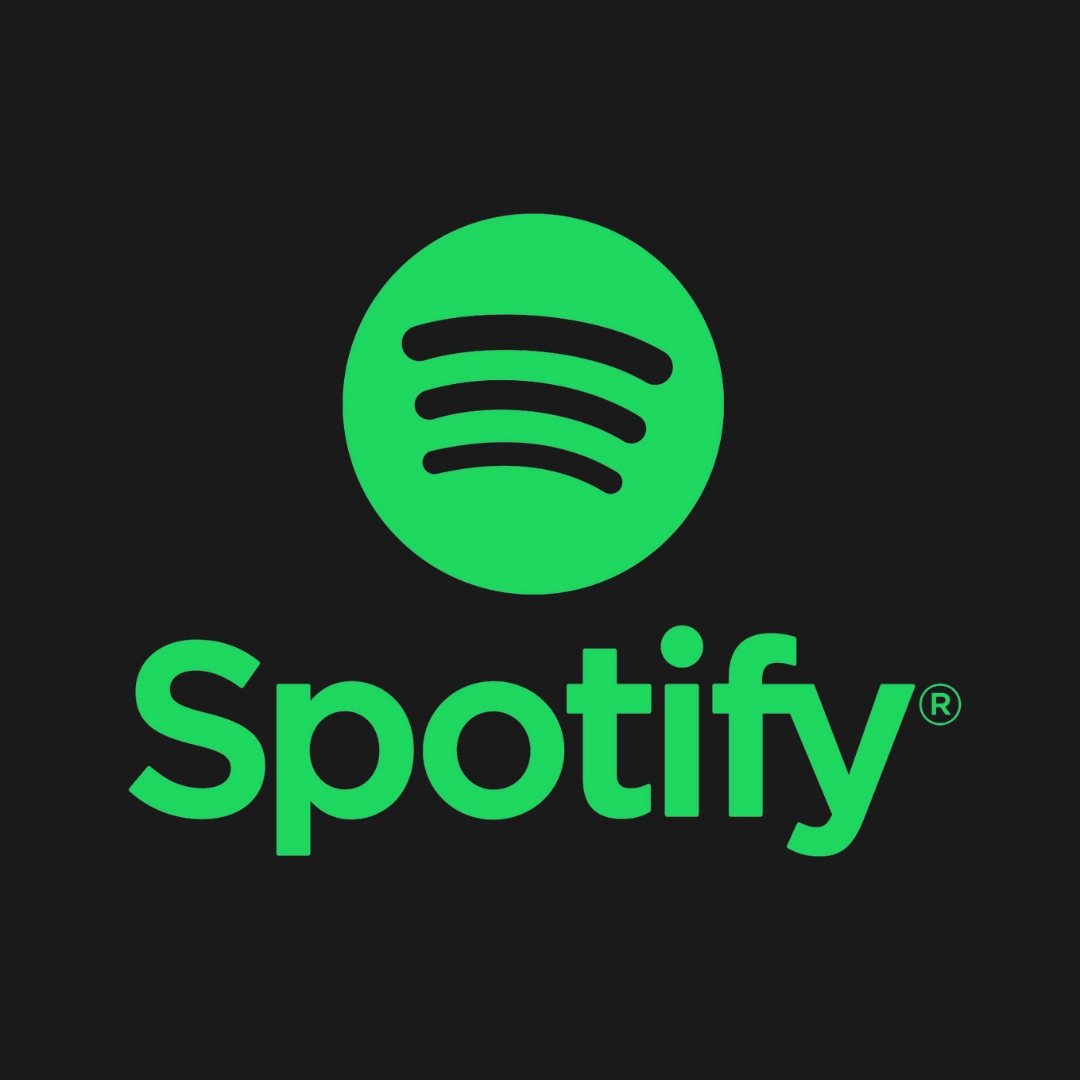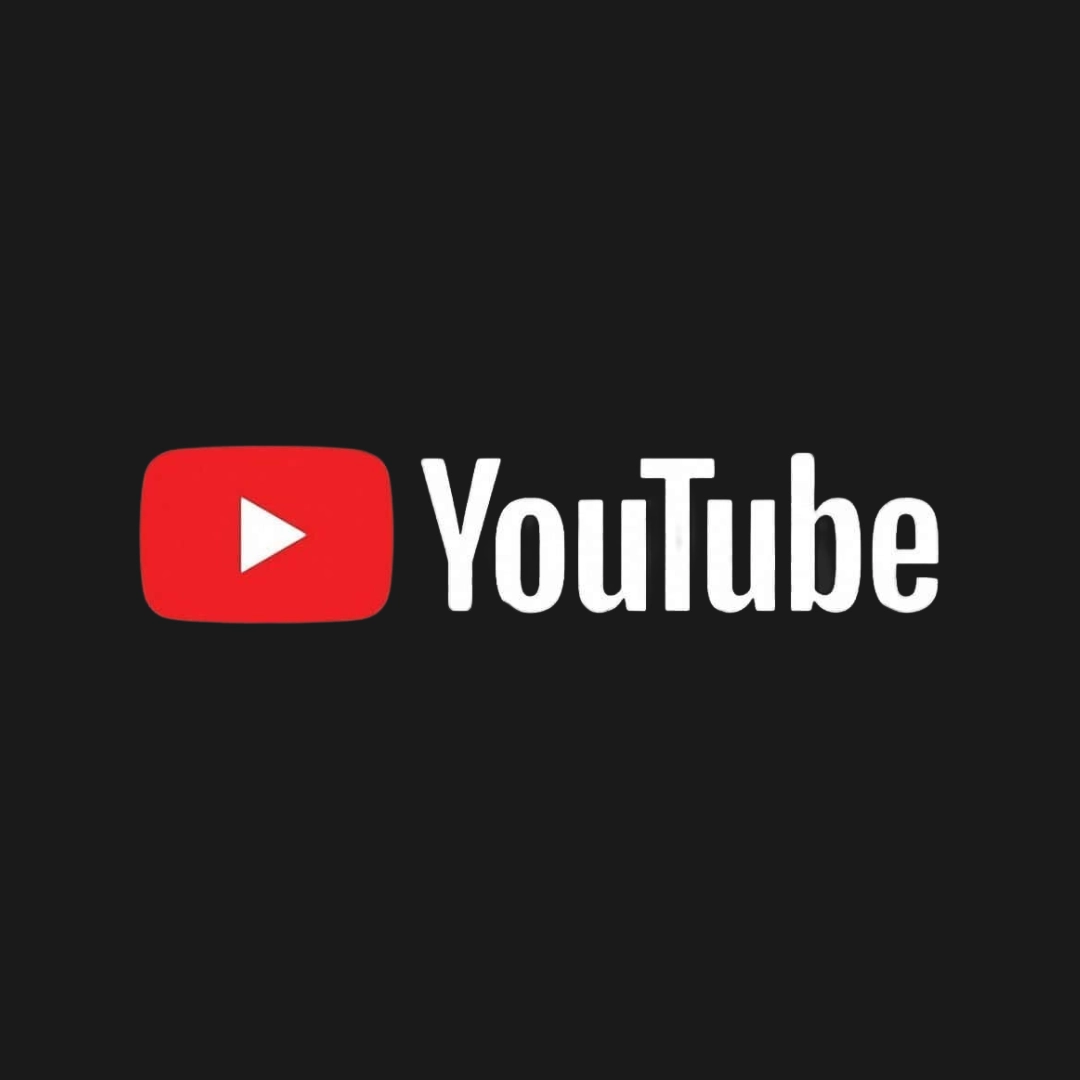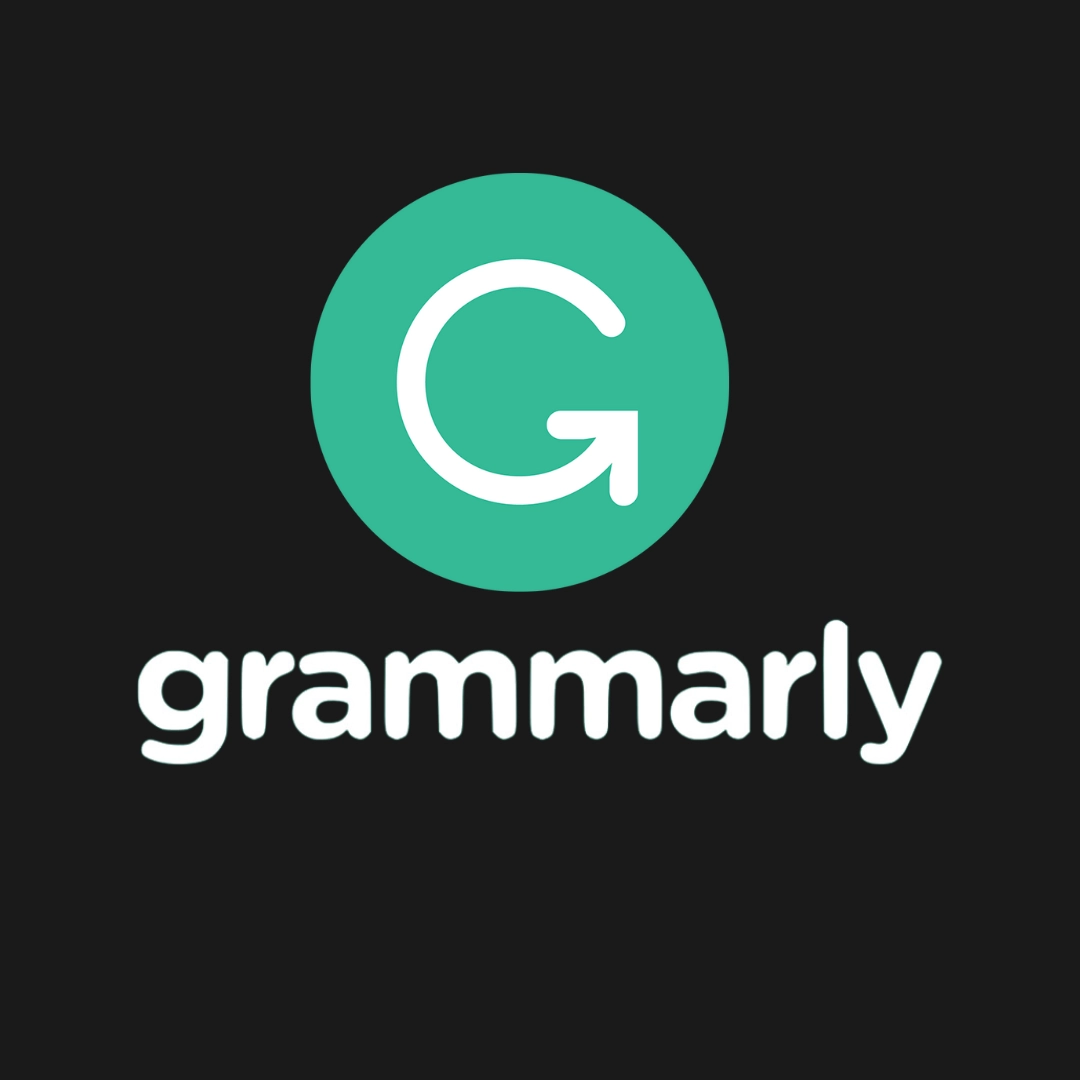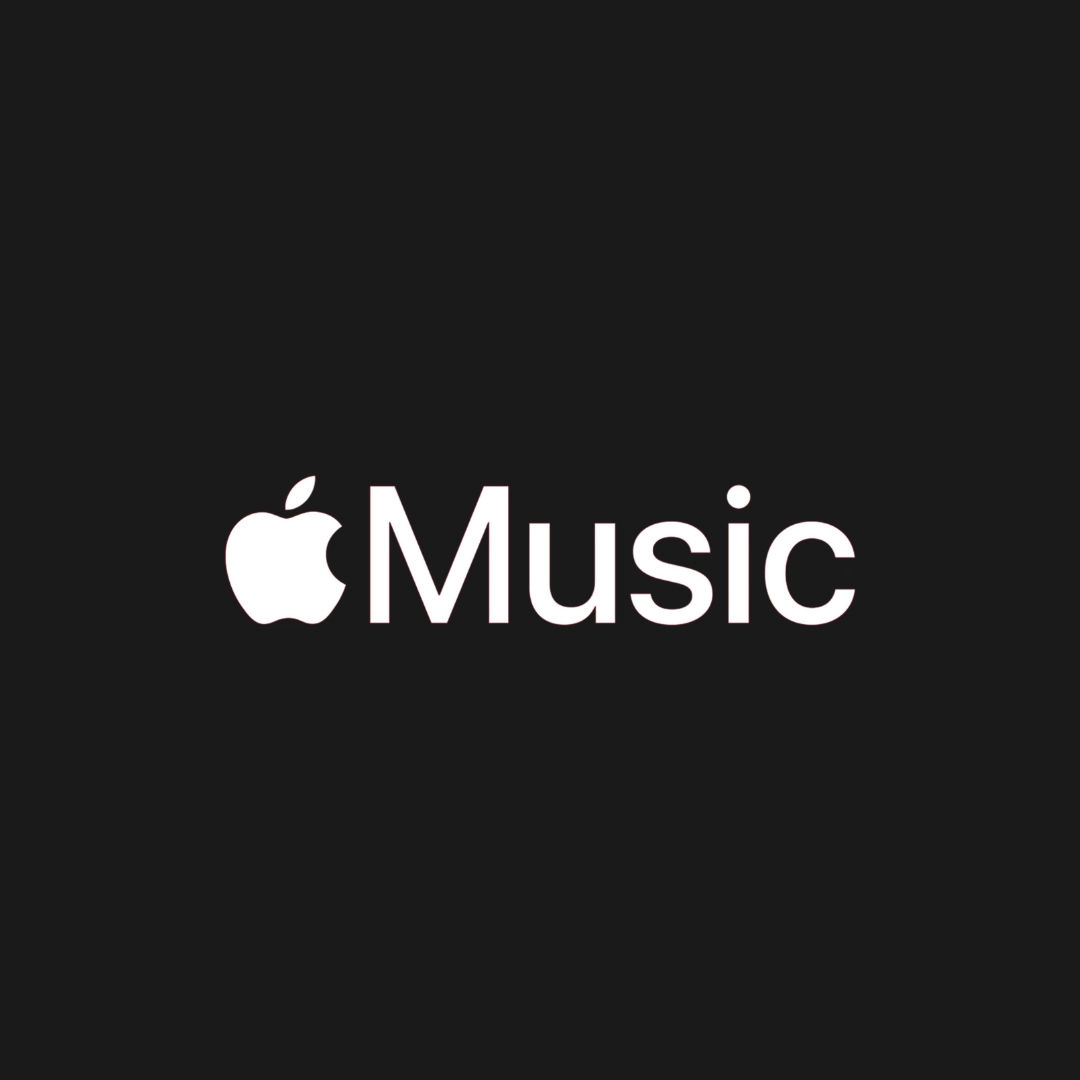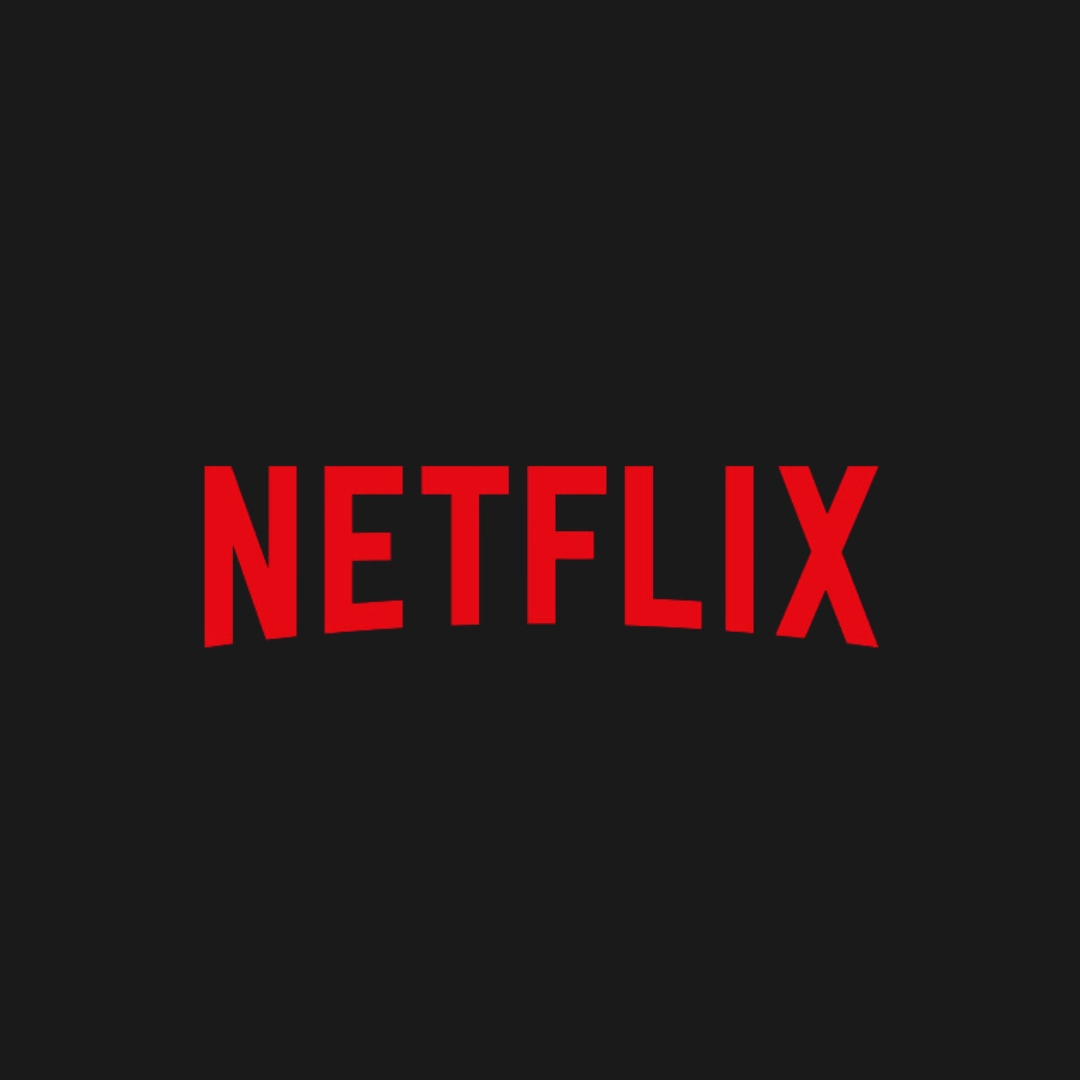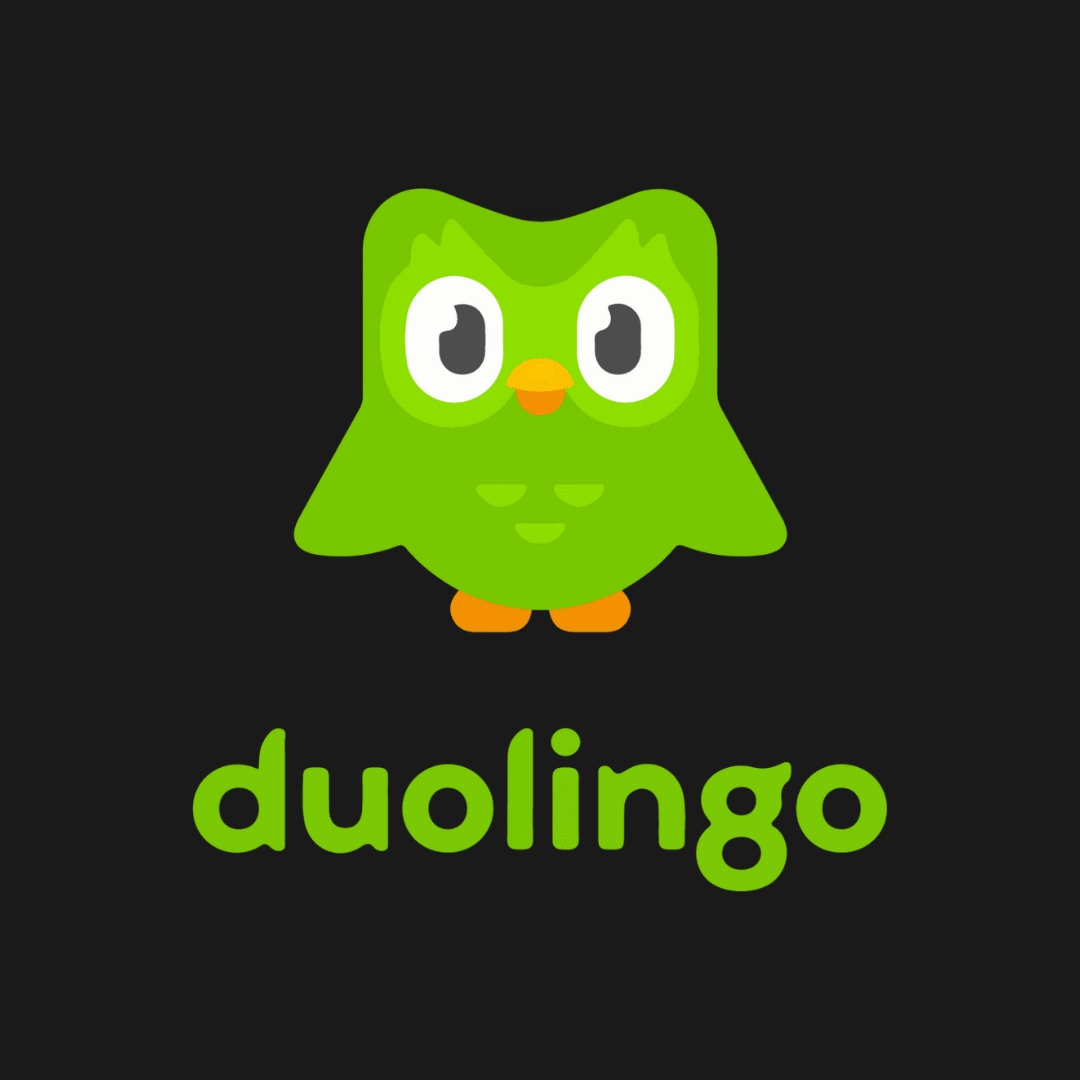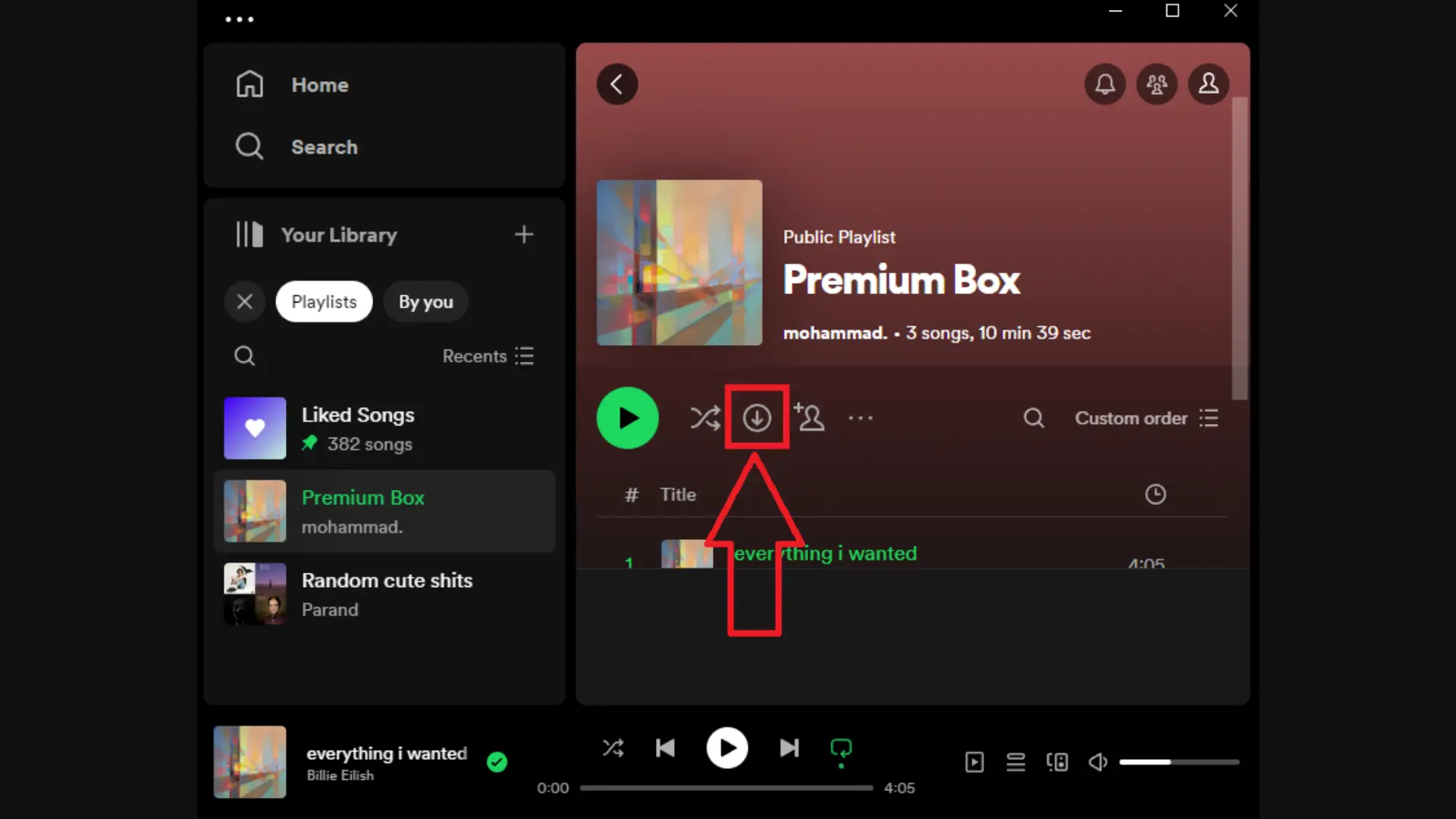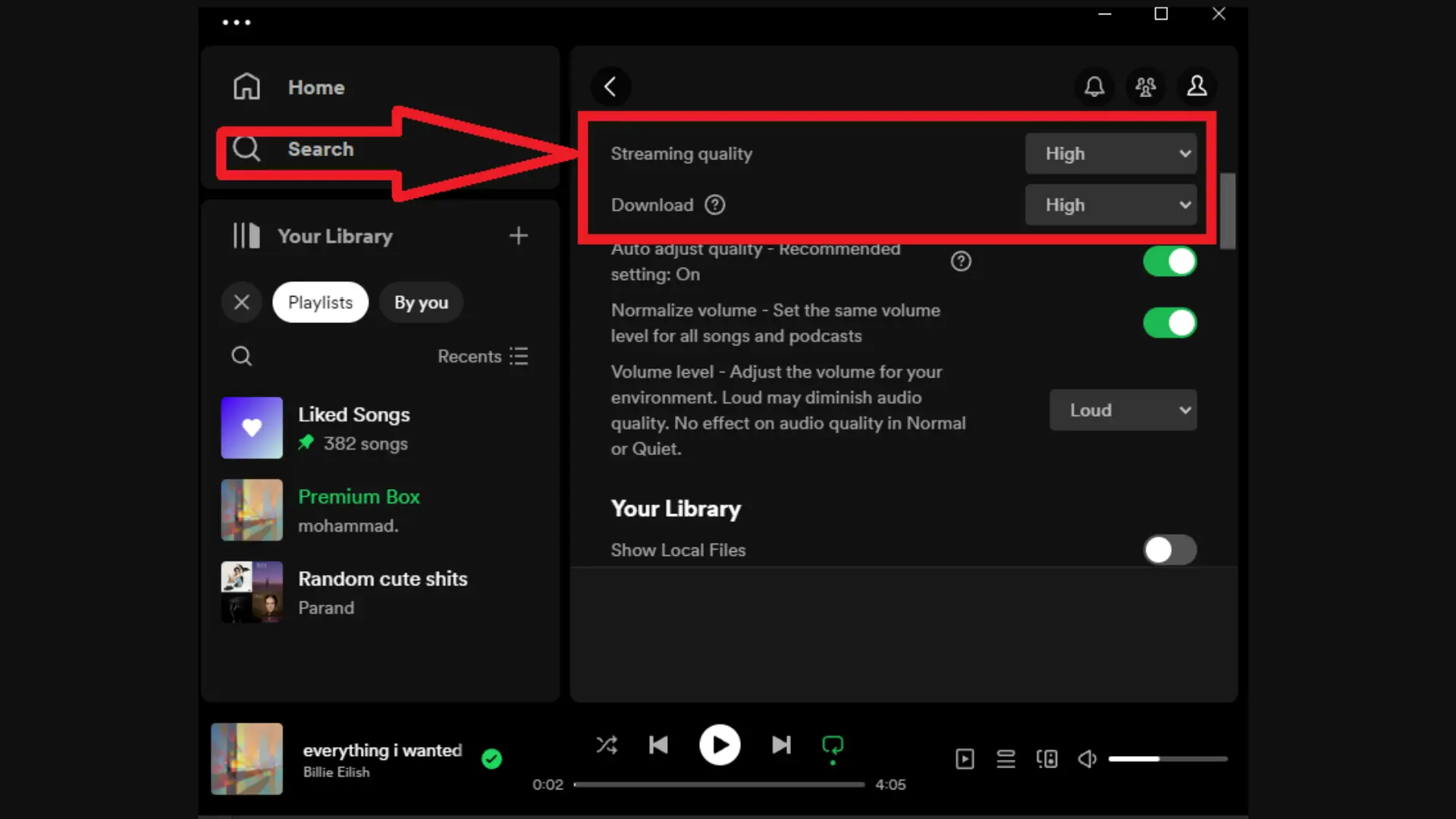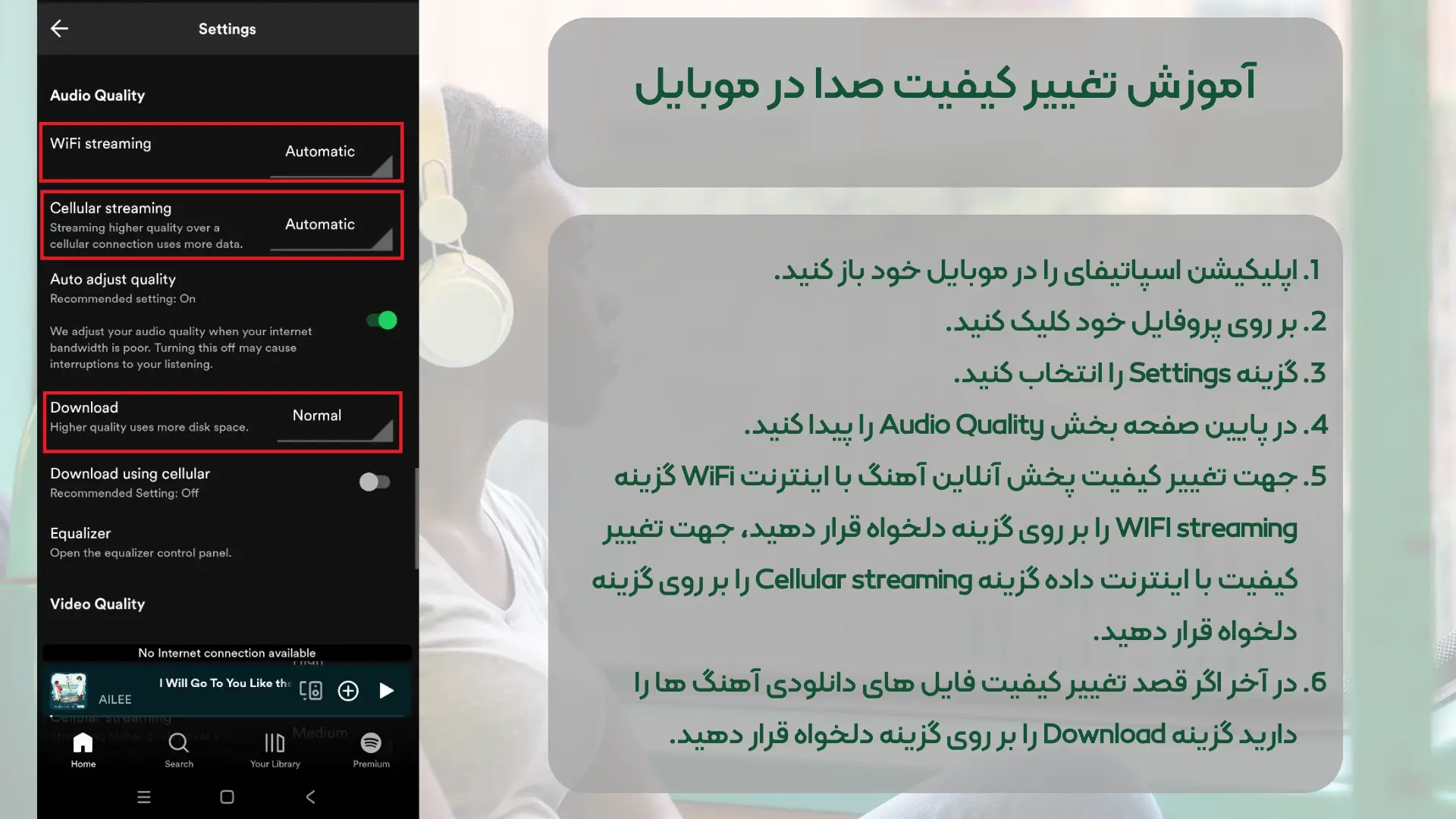میزان مصرف اینترنت در اسپاتیفای
مدت زمان هر آهنگ به صورت میانگین در سال 2020 تقریبا 3 و نیم دقیقه بود و در پایین ترین کیفیت حجم مصرفی اسپاتیفای 600 کیلوبایت است، در کیفیت عالی مصرف اینترنت در هر آهنگ 8.4 مگابایت محاسبه شده است که با
خرید اکانت اسپاتیفای
می توانید از تمامی کیفیت ها استفاده کنید. مصرف اینترنت در اسپاتیفای به کیفیت پخش آهنگ بستگی دارد که کیفیت صدا در اسپاتیفای به 4 گزینه زیر تقسیم می شود:
- پایین (Low): با کیفیت 24 کیلوبیت بر ثانیه
- متوسط (Normal): با کیفیت 96 کیلوبیت بر ثانیه
- بالا (High): با کیفیت 160 کیلوبیت بر ثانیه
- عالی (Very High): با کیفیت 320 کیلوبیت بر ثانیه
مصرف اینترنت در اسپاتیفای با کیفیت کم در هر 10 دقیقه 1.8 مگابایت و در هر 1 ساعت برابر 10 مگابایت است.
مصرف اینترنت در اسپاتیفای با کیفیت متوسط در هر 10 دقیقه 7.2 مگابایت و در هر 1 ساعت برابر 45 مگابایت است.
مصرف اینترنت در اسپاتیفای با کیفیت کم در هر 10 دقیقه 12 مگابایت و در هر 1 ساعت برابر 75 مگابایت است.
مصرف اینترنت در اسپاتیفای با کیفیت کم در هر 10 دقیقه 24 مگابایت و در هر 1 ساعت برابر 150 مگابایت است.
مصرف
روش اول: استفاده از قابلیت Data Saver
اولین روش کاهش مصرف اینترنت در اسپاتیفای استفاده از گزینه ذخیره داده یا همان Data Saver در اپلیکیشن های موبایل است، این گزینه در نسخه دسکتاپ این نرم افزار وجود ندارد و برای نسخه دستگاه به روش دوم مراجعه کنید.
-
اپلیکیشن اسپاتیفای را در موبایل خود باز کنید.
-
بر روی پروفایل خود کلیک کنید.
- گزینه Settings را انتخاب کنید.
- اولین گزینه یعنی Data Saver را انتخاب کنید.
روش دوم: دانلود کردن آهنگ ها
دانلود کردن آهنگ ها و گوش دادن به آهنگ های دانلود شده به شما این امکان را می دهد که تنها 1 بار برای آهنگ های مورد علاقه خود حجم اینترنت مصرف کنید. شما جهت دانلود کردن آهنگ ها در اسپاتیفای نیاز به خرید اشتراک پرمیوم اسپاتیفای را دارید، در صورتی که اشتراک پرمیوم اسپاتیفای را تهیه کردید مراحل زیر را انجام دهید:
- در برنامه اسپاتیفای وارد پلی لیست یا آهنگی که قصد دانلود آن را دارید بشوید.
- بر روی آیکون دانلود کلیک کنید تا دانلود آغاز شود.
روش سوم: تغییر کیفیت صدا
آخرین روش کاهش مصرف اینترنت اسپاتیفای، تغییر دستی کیفیت صدا است. شما می توانید با تغییر کیفیت صدا حجم مصرفی اینترنت خود را کنترل کنید. شما در این روش می توانید علاوه بر تغییر کیفیت صدای پخش آنلاین، کیفیت صدا فایل دانلودی را نیز تغییر دهید.
آموزش تغییر کیفیت صدا در ویندوز
- برنامه اسپاتیفای را در ویندوز باز کنید.
-
بر روی 3 نقطه سمت چپ بالای تصویر کلیک کنید و گزینه Edit و سپس Preferences را انتخاب کنید.
-
کمی پایین تر بیایید و در قسمت Audio Quality جهت تغییر کیفیت پخش آهنگ در حالت پخش آنلاین گزینه Streaming Quality را بر روی گزینه دلخواه خود قرار دهید، برای تغییر کیفیت فایل های دانلودی آهنگ گزینه Download را نیز بر روی گزینه دلخواه خود قرار دهید.
آموزش تغییر کیفیت صدا در موبایل
-
اپلیکیشن اسپاتیفای را در موبایل خود باز کنید.
-
بر روی پروفایل خود کلیک کنید.
-
گزینه Settings را انتخاب کنید.
-
در پایین صفحه بخش Audio Quality را پیدا کنید.
-
جهت تغییر کیفیت پخش آنلاین آهنگ با اینترنت WiFi گزینه WIFI streaming را بر روی گزینه دلخواه قرار دهید، جهت تغییر کیفیت با اینترنت داده گزینه Cellular streaming را بر روی گزینه دلخواه قرار دهید.
-
در آخر اگر قصد تغییر کیفیت فایل های دانلودی آهنگ ها را دارید گزینه Download را بر روی گزینه دلخواه قرار دهید.